От дълго време Google направи възможно свързването на устройства с Android чрез USB към различни микроконтролери чрез отваряне на API. Сега всеки, който участва в създаването на различни проекти на Arduino, може да се радва, защото сега ще бъде много по-лесно да се отстраняват грешки в системата Android Arduino и по принцип да се регулира тяхното взаимодействие.
Вече започнахме да запознаваме читателите с възможностите за комбиниране на микроконтролер и смартфон - вижте.
Но дори преди това различни модули позволяваха на Android и Arduino лесно да си взаимодействат. Нека да разберем как можете да реализирате проект, който ще се управлява от смартфон, и какво е необходимо за това.
Къде мога да използвам връзката между Android и Arduino?
На първо място, трябва да помислите как да използвате възможността за предаване на сигнал от Android към Arduino. В края на краищата, преди да изучава каквито и да било материали, всеки нормален човек трябва да разбере докъде ще го отведе в крайна сметка. Дори и да говорим за хоби. Всъщност възможността за управление на оборудване от вашия смартфон отдавна е престанала да се възприема като нещо изключително. В днешно време повечето телевизори, хладилници и дори прахосмукачки, закупени от средната класа, имат възможност за прехвърляне на данни към смартфон.
Това решение ви позволява значително да опростите живота на обикновения човек, тъй като за един и същ телевизор няма нужда постоянно да купувате батерии за дистанционното управление и да го търсите, ако се загуби. Все повече се доближаваме до заветните умни домове, но някои хора предпочитат да не купуват такова оборудване, а да го проектират сами.

В този случай пакетът Android Arduino трябва да се разглежда в два варианта:
- Дистанционно управление на всяко устройство с помощта на смартфон. Нарича се още връзка смартфон-MK. Едно и също оборудване, например плъзгащи се щори или осветление в стаята, което ще бъде изключено с едно щракване. Ако искате да направите последното, тогава няма нужда да сменяте окабеляването или да купувате специални интелигентни лампи, които могат да изгорят след месец. Достатъчно е да закупите малък микроконтролер Arduino, безжичен интернет или Bluetooth комуникационен модул и електрическа лента. След това ще бъде достатъчно да запоите най-простата верига, която се затваря, ако се изпрати сигнал към MK.
Този сигнал ще бъде изпратен от вашия телефон, затворете контактите и светлината ще започне да свети. За да избегнете проблеми и за допълнителна сигурност на вашия дом, можете да напишете скрипт, който може автоматично да отвори веригата, ако контролното устройство бъде премахнато от погледа. Обикновените превключватели ще продължат да работят, но само когато веригата е затворена. - Пренос на данни за информация или комуникация MK-Smartphone. Тук вече не контролирате част от оборудването, а по-скоро, напротив, различно оборудване ви позволява да получавате определени данни на вашия смартфон. Първото нещо, което идва на ум и най-простото приложение е сензор за движение. Този модул се предлага в стандартни сензори за микроконтролери Arduino; закупуването му няма да бъде проблем, както и инсталирането му в прохода. След това остава само да напишете код, чието подобие вече съществува в много англоезични форуми, като изпратите SMS или съобщение до социалните мрежи, а също така специална полезност, ако някой пресече инфрачервения лъч.
Можете да създадете по-сложни и автоматизирани системи, които ще предават не само медийна информация за вашия апартамент, но и ще докладват дали зеленчуците или плодовете узряват в домашната ви оранжерия. Всичко зависи само от въображението на самия инженер, но основата на технологията е все същата - прехвърляне на данни от едно устройство на друго.
Така че сте избрали подходящ проект и сте се заели с изпълнението му. Модулите и микроконтролерите вече са поръчани и докато са на път можете да започнете разработката на софтуер. В крайна сметка голият Android не взаимодейства с Arduino с помощта на магия.
Android приложения за взаимодействие с Arduino
Няма да разработваме помощната програма от нулата, защото това не е основата за програмиране в Java. Най-лесният начин е да използвате готови двигатели и среди с потребителски интерфейс, където буквално трябва да добавите само 1-2 реда код за бутона, за да работи. Естествено, подобен подход значително ограничава функционалността на крайния продукт и неизбежно влошава креативността, но ще бъде полезен за тези, които искат бързо да реализират прост проект без ненужни проблеми.
Първо, нека да разгледаме трите основни файла, които ще срещнете, когато проектирате програма:
- MainActivity.java е целият код на приложението на езика със същото име; всички функции и методи, които пишете, се записват тук.
- Activity_main.xml – оформление, както лесно се досещате от разширението на файла. Местоположението на бутони, текст и други интерактивни компоненти се съхранява тук, които след това се оживяват в код.
- AndroidManifest.xml – Този файл също се отнася до оформления, но в малко по-различна област. Той определя основните параметри за стартиране на приложението и разрешенията, от които се нуждае. В нашия случай това е необходимостта да включите Bluetooth, защото чрез него ще комуникираме с MK. Ако правите сензор, който трябва да изпраща информация на голямо разстояние, тогава, съответно, трябва да включите и проверите работата на безжичния или мобилния интернет.
Основи на приемане и предаване на данни
За да разберете как ще работи вашият бъдещ проект като цяло, би си струвало да изучите основната физика на електромагнитните полета. Но да не се претоварва ненужна информация, достатъчно е да се разбере, че днес трансферът на данни се извършва по три основни начина:
- Чрез USB кабел, който не е подходящ навсякъде, но е добър вариант за настройка на проекта.
- Чрез Bluetooth и свързани протоколи, например, в напоследъкИзползването на NTFS за управление на смарт устройства стана популярно. Но тъй като говорим за проект на Arduino MK, ще се съсредоточим върху bluetooth.
- Чрез безжичен интернет. Тук няма нищо ново, всъщност вашият мобилен телефон или микроконтролер действа като сървър, който получава и обработва получените данни, след което извършва изчисления или действия и изпраща отговор.
Това са основните методи за предаване и получаване на информация, просто трябва да изберете подходящия. За проекти, които няма да се използват на големи разстояния, най-добрият вариант по отношение на обема на кода и лекотата на настройка е Bluetooth.
Какви компоненти може да са необходими за взаимодействие?
Вече споменахме по-горе, че за проект на Arduino, който включва използването на един от методите за предаване на данни на разстояние, трябва да закупите допълнителни модули. отново най-добрият изборще има блутут. Този модул ви позволява да получавате и изпращате сигнали с определена честота, които се улавят от повечето смартфони и съответно не трябва да възникват проблеми. Можете да изберете едно от устройствата, представени в основната линия Arduino, или китайски аналози, които ще бъдат много по-евтини.
Един от модулите, които можете да вземете, е Bluetooth Bee, който може да бъде закупен в много магазини от DFRobot.

Всичко зависи от конкретната система и какво е необходимо в нея " Честотна лента" В крайна сметка, ако това е камера за видеонаблюдение, тогава потокът от данни трябва да се предава непрекъснато и в големи количества. И за обикновен сензор за движение е достатъчен най-евтиният Wi-Fi модул. Същото е и с автоматизираните интелигентни домашни устройства.
Когато избирате всеки компонент, вземете предвид вашите нужди и това, което ще внедрите в проекта, и не плащайте повече за функции, които не ви трябват.
Настройка на връзката
И така, сега сте създали и вече сте инсталирали приложение или негов готов аналог на вашия смартфон, за да управлявате вашия микроконтролер с Arduino, тогава трябва да:
- Включете самия Bluetooth модул в системата, като го захранвате от мрежата или батерията.
- Стартирайте приложението на телефона си и намерете желаното устройство.
- Свържете се с Bluetooth модула, като използвате паролата по подразбиране или тази, която сте задали при флашване на Arduino.
- Дайте първите команди и вижте как системата реагира на тях.
Струва си да се каже, че има много приложения за Arduino в Google Play, в следващата статия ще покажем 7 от тях.
Най-простият пример
За да разберете приблизително как трябва да функционира готовият проект, ще дадем пример, използвайки същата добавка към вашата лампа.
- Свързвате се със системата чрез вашия смартфон.
- Натискате един бутон и веригата се отваря или затваря.
- Светлината се появява или изчезва.
- Натиснете отново бутона на вашия смартфон и се получава обратният ефект.
Естествено, за да направите това, първо трябва да затворите веригата, като включите електрическата крушка с помощта на стенен ключ. Но това е само условен пример за това какво може да се реализира с помощта на тази технология.
В следващите уроци ще се спрем по-подробно на взаимодействието на смартфони и микроконтролери и заедно с вас ще направим няколко полезни урока.
Днес ще ви покажем как да качите код на Arduino платка от използвайки Android. Много е лесно с безплатно софтуерналичен под името ArduinoDroid. Така че да започваме.
Стъпка 1: Какво ни трябва
Всъщност имаме нужда само от 4 неща.

- Всяка платка Arduino;
- OTG кабел;
- USB кабел, съвместим с Arduino платка;
- Android устройство.
Технологията USB OTG (On-The-Go) е предназначена за свързване периферни устройствапомежду си, без да използвате компютър като посредник. С негова помощ можете да свържете USB флаш устройство към вашия Android смартфон, компютърна мишка, принтер или други периферни устройства. За това се използва специален OTG кабел.
Стъпка 2: Инсталирайте ArduinoDroid на устройство с Android

Доста проста стъпка, отворете Google Play, намерете ArduinoDroid и инсталирайте. Можете да изтеглите приложението. Но не всеки ще може да последва връзката.
Сега подгответе кабелите и платката Arduino. Всъщност ще качим кода.
Стъпка 3: Свържете всичко и отворете ArduinoDroid

Вземете OTG кабела и го свържете към вашето Android устройство. Вземете USB кабел и го свържете към OTG кабела и платката Arduino. Отворете приложението ArduinoDroid на вашето Android устройство.
Стъпка 4: Въведете кода си в приложението ArduinoDroid


Въведете своя код, на който Arduino да отговори. Въвеждането на кода е приблизително същото като в Arduino IDEна компютъра.
Запазвайте кода си често, защото... както мнозина казват, той понякога пада. Не се притеснявайте, след време ще имате достатъчно опит с приложението.
Стъпка 5: Заключение
Тъй като приложението все още е в бета версия, все още е трудно да качите кода в Arduino. Така че ние все още програмираме нашите Arduinos с помощта на лаптоп или компютър.
Надяваме се, че имате представа как да качите код на Arduino платка с помощта на устройство с Android.
Тази статия представя инструкции стъпка по стъпка, който ще ви помогне да създадете свое собствено приложение за Android смартфон, предназначено да контролира нещо чрез Bluetooth. За да демонстрираме, ще анализираме подробно пример за мигане на светодиод на Arduino с помощта на команди от телефон или таблет. Като следвате нашите инструкции, ще се научите да правите това:
За да управлявате домашен робот, просто трябва да добавите бутони и да обработите техните команди от страната на Arduino.
Какво ще отнеме?
- Всяка платка, съвместима с Arduino
- Bluetooth модул
- Устройство, на което е инсталирана Android OS
Най-добре е да използвате HC-05 като Bluetooth модул. Лесно е да купувате от китайски интернетмагазин или в eBay. Модулът се захранва от 3.3V, но неговите I/O линии могат да се справят с 5V логика, позволявайки неговия UART да бъде свързан към Arduino.
Bluetooth модул HC-05
Свързване на Bluetooth модул към Arduino
Така че сега трябва да свържем нашия Arduino с Bluetooth. Ако Arduino няма 3,3 V изход, а само 5 V, тогава ще трябва да инсталирате стабилизатор, за да намалите мощността. Разпределението на щифтовете HC-05 е лесно да се намери в Интернет. За употреба ви препоръчваме да направите платка със захранващи линии, Rx и Tx. Свързването към Arduino трябва да се извърши в следния ред:
- Arduino изход 3.3V или (5V през стабилизатор!) - към пин 12 на Bluetooth модула
- Arduino GND изход - към пин 13 на Bluetooth модула
- Arduino TX изход - към пин 2 на RX Bluetooth модула
- Arduino RX изход - към пин 1 на TX Bluetooth модула
След свързване трябва да проверите функционалността на Bluetooth модула. Свържете светодиода към пин 12 на Arduino и качете следната скица на платката:
Char incomingByte; // входящи данни int LED = 12; // Светодиодът е свързан към пин 12 void setup() ( Serial.begin(9600); // инициализиране на порта pinMode(LED, OUTPUT); // Задаване на пин 12 като изход Serial.println("Натиснете 1, за да светне LED или 0 до LED OFF..."); ) void loop() ( if (Serial.available() > 0) ( //ако данните са пристигнали incomingByte = Serial.read(); // прочете байта if(incomingByte == "0" ) ( digitalWrite(LED, LOW); // ако е 1, след това изключете светодиода Serial.println("LED OFF. Натиснете 1, за да LED ON!"); // и отпечатайте обратно съобщението) if(incomingByte == "1") ( digitalWrite(LED, HIGH); // ако е 0, тогава включете LED Serial.println("LED ON. Натиснете 0, за да ИЗКЛЮЧИТЕ LED!"); ) ) )
Кой не иска да се отърве от тези обемисти копчета и заплетени кабели, докато работи по проекти? Приложения за дистанционно управление Arduino на Android предоставя графичен потребителски интерфейс (GUI) за лесно управление на микроконтролера.
Създадена през 2003 г., платформата Arduino бързо привлече вниманието на общностите на отворения код и електрониката поради ниската си цена, множеството онлайн уроци и подкрепящата общност за милиони долари. Платките се предлагат с различни микропроцесори и микроконтролери, като най-популярният е Atmega328. С голям брой налични в търговската мрежа разширителни модули, тези италиански платки се превърнаха в избор за начинаещи да изследват света на вградените системи.
1. Arduino Bluetooth контролер
Това приложение има прост потребителски интерфейс и лесно се персонализира. Свържете Android към Bluetooth модула, свързан към Arduino. Можете да се свържете в 4 различни режима:
- Режим на контролер: Този режим е интерфейсът на контролера на играта. Когато натиснете някой от бутоните на екрана, съответната команда ще бъде изпратена до Arduino. Управлявайте лесно своя робот с този приятен интерфейс.
- Режим на превключване: Този режим се състои от един бутон, който можете да използвате за дистанционно управление на превключвателя.
- Режим на димер: Режимът на димер може да изпраща променящи се стойности към Arduino. Много полезно, когато трябва да заснемете данни като яркост и скорост.
- Терминален режим. Изпратете вашите персонализирани команди в този режим и напишете няколко реда код на вашия Arduino, за да декодирате командите.
2.Bluetooth контролер 8 лампа

Благодаря за подкрепата Bluetooth модули HC-05, HC-06 и HC-07, това приложение ви позволява да контролирате до 8 канала. Има прост потребителски интерфейс, състоящ се от 8 бутона за съответните канали.
Бутоните също са проектирани да превключват всички канали наведнъж. Уроците за напреднали също предоставят примери за код.

Arduino няма достатъчно памет и мощност за обработка за ефективно разпознаване на реч. Какво ще стане, ако можем да използваме функцията за разпознаване на реч на Android, за да изпращаме команди до Arduino?
Точно за това е създадено това приложение. Той приема говорен вход и го изпраща към Arduino чрез Bluetooth като низ.
4. RemoteXY: Arduino Control

Приложението ви позволява да контролирате своя Arduino с помощта на Bluetooth, Wi-Fi и дори Ethernet. Създайте свой собствен уникален GUI за това приложение, като посетите уебсайта на приложението - remotexy. Забавлявайте се, създавайки бутони, превключватели, плъзгачи, джойстици и други GUI елементи, за да управлявате вашия Arduino.
Освен това ви позволява да се свързвате чрез облачен сървър, така че вашите устройства да бъдат достъпни от всяка точка на света.
5.Виртуино

Virtuino ви позволява да визуализирате проектите си като никое друго приложение. Управлявайте няколко платки Arduino едновременно чрез Bluetooth, Wi-Fi, интернет или дори SMS.
Създавайте визуални интерфейси за светодиоди, превключватели, диаграми, аналогови инструменти, измервателни уреди и др. Предлага се с поддръжка на библиотека и много уроци (включително видео уроци), които да ви помогнат в процеса. Добавете няколко реда код към съществуващите примери и можете да започнете да измисляте.
6. Мигане

Благодарение на красивия си дизайн, Blynk ви позволява да творите потребителски интерфейсиза Arduino и ги управлявайте с помощта на USB, Ethernet, Wi-Fi и Bluetooth. Споделянепроектите станаха по-лесни, просто споделете връзката към него.
7. IoT Wifi контролер

IoT Wifi Controller има уникален интерфейс, който показва конфигурацията на всеки от Arduino IO щифтовете. Превключете GPIO високо или ниско и го преглеждайте в реално време. Стойността на ADC също се показва. Свързва се към дъската с помощта на вашия телефон или чрез рутер.
Намерихте за себе си в този списък приложение за Androidза управление на Arduino? Споделете вашите отзиви и предложения в коментарите в нашата група VKontakte.
В този проект искам да покажа как да кача скица в Arduino с помощта на конвенционално устройствовъз основа на операционна система Android. Това устройство може да бъде полезно за постоянно инсталирани платки Arduino, като контролери за осветление...
Стъпка 1: Материали и инструменти

Материали:
USB-A към USB-B кабел
USB към хост кабел (OTG кабел)
Ардуино
1 LED (за тестване)
Android устройство, Android OS версия 4.0.0+ (или с поддръжка за хост режим)
Софтуер:
ArduinoDroid или ArduinoCommander, които могат да бъдат изтеглени от Google Play Store
Стъпка 2: USB към хост кабел

Кабелът USB към хост е основно същият като USB кабела, но микро USB конекторът има различни резистори. Вътрешните резистори позволяват на устройството с Android да активира режим USB-Host. В този режим можете също да използвате USB флаш устройства или други устройства, които поддържат USB интерфейс. Това е много полезна функция, а сега дори можете да свържете USB принтер.
Проблемът е, че след USB връзкиустройство, то ще получи захранване от хост устройството, като по този начин ще разреди батерията си.
Стъпка 3: Връзки



Това е много проста стъпка и не изисква много внимание. Просто залепете USB-A кабел– USB-B към USB женски конектор Хост кабел. След това включете USB-B конектора в Arduino и Micro USB в устройството с Android.
Стъпка 4: Включете Arduino

Всички връзки трябва да бъдат направени, както е показано на снимката. След това можете да включите вашия Arduino и да заредите последния изтеглен код в него. Използвах скицата Blink на моя Arduino. Ако Arduino не стартира, проверете дали връзките са правилни.
Стъпка 5: Приложения

Сега Arduino е готов да изтегли кода, но вашето Android устройство все още не е...
Нека променим тази ситуация!
включено в моментаИма две приложения, които ви позволяват да работите с нашия Arduino през режим Host.
За да ги изтеглите, отидете на уебсайта на Play Store, след което въведете „Arduino“ в лентата за търсене. След това щракнете върху „Приложения“, след което ще се покажат само приложения. Имаме нужда от две приложения: "ArduinoDroid" и "ArduinoCommander". Инсталирайте ги, след което стартирайте "ArduinoDroid". Това приложение трябва да актуализира IDE, което ще отнеме известно време. Приложението "ArduinoCommander" ще бъде следващо.
Забележка: Не е необходимо да използвате и двете приложения едновременно, просто искам да покажа как работят и двете!
Стъпка 6: ArduinoCommander, автор на програмата Антон Смирнов
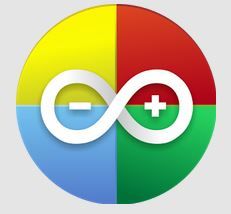
Е, нека започнем с приложението ArduinoCommander. Разработен е от Антон Смирнов за Andorid версия 2.2 или по-нова.
Това приложение е предназначено да работи с Arduino с помощта на устройство с Android. С него можете лесно да променяте състоянията на щифтовете (директно зададени високо или ниско), да качвате скици или да четете аналогови щифтове в режим на осцилоскоп.
Това приложение е лесно за разбиране, дори ако контролите са нестандартни. Той автоматично открива Arduino и работи много стабилно.
Някои функции обаче не работят. Надявам се, че тези грешки ще бъдат коригирани в бъдещите версии на приложението. Качването на скицата беше успешно!
Обзалагам се това приложение 4.0 от 5 звезди.
Сега нека да разгледаме бързо свързването с Arduino.
Стъпка 7: Част 1
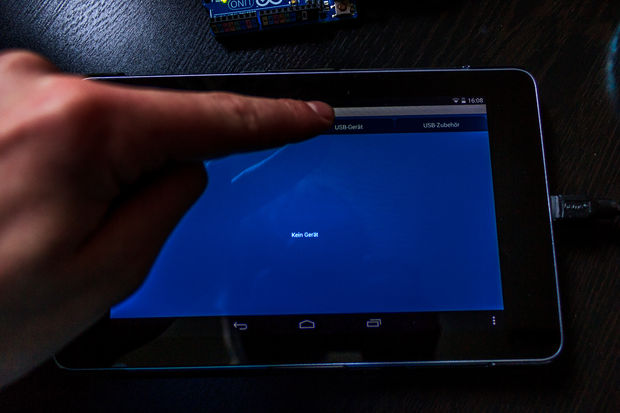
Други опции включват:
Ethernet
Bluetooth
USB-екстри
Стъпка 8: Част 2

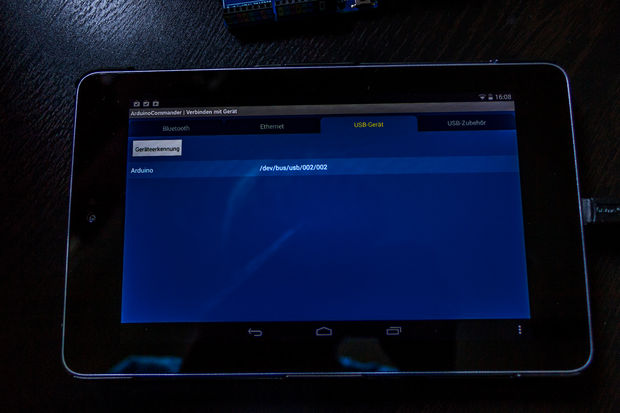
Сега щракнете върху „Автоматично откриване“. Устройството с Android ще стартира автоматично търсенеСлед това Arduino ще го покаже на екрана. Сега нека изберем нашия Arduino (просто щракнете върху него).
Стъпка 9: Част 3

След като завършите предишната стъпка, нашият Arduino ще се покаже на екрана. Обикновено се показва в цвят и можете да щракнете върху щифтовете, за да промените режима им. Изборът на режим обаче не работи за мен и не можах да поправя този проблем; Може би всичко ще работи за вас без грешки. Когато щракнете върху долния десен ъгъл, ще ви отведе до меню, което ще ви позволи да изтеглите вашите скици от вашата SD карта. Тази функция работи много добре.
Стъпка 10: ArduinoDroid

Сега нека да преминем към друго приложение, което ви позволява да качвате скици на вашия Arduino. Това приложение се нарича „ArduinoDroid“ и работи за Android версия 4.2.2 или по-нова. Автор на това приложение също е Антон Смирнов!
 uptostart.ru Новини. игри. Инструкции. Интернет. офис.
uptostart.ru Новини. игри. Инструкции. Интернет. офис.


